Androidの便利な使い方
Android携帯の便利機能について紹介します
片手でで画面を拡大・縮小
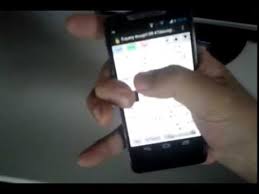
地図アプリなどを見る時に、画面の拡大・縮小を利用することがあります。基本的な方法は、指2本でピンチインやピンチアウトを行いますが、片手ではできません。拡大・縮小は、指1本でダブルタップしてそのまま手を離さずに上下することでもできます。
どうしても片手しか使えないときはありがたい。
タスクボタン(■)を表示させる方法
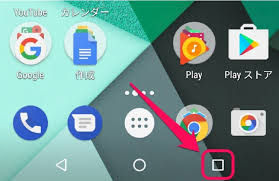
Android携帯にはタスクボタンがついています。
タスクボタンを1回押すと開いているアプリが表示されるのですが、ダブルクリックすることで直前に開いていたアプリが表示されます。1つのサイトを見ながら、携帯でメモを取りたいときなどに効果的な機能です。
Android 9ではデフォルトの設定だと画面下部の右に表示されていた「■ボタン(タスクボタン・最近使ったアプリボタン)」が表示されていません。
①[設定]を開きます。
②「システム」を選択します。
③「操作」を選択します。
④「ホームボタンを上にスワイプ」を選択します。
⑤「ホームボタンを上にスワイプ」がオンになっているのでこれをオフにします。
これで設定は完了です。
バッテリー残量の表示

バッテリー残量の具体的な数値を表示させる機能です。
①[アプリから設定を起動
②システムUI調整ツールを選択
③内蔵電池の残量の割合を表示するをON]にする。
クイック設定をスライド表示

携帯を指2本を使って上から下へさせることで、クイック設定が表示されます。
表示されるのは6項目ですが、さらに上から下へスライドすることで全体が表示されます。
片手モード
設定で片手モードをonにしておくと、ホーム画面をダブルタップすることでホーム画面が縮小されます。
携帯を片手で操作したいときに非常に便利です。
①「設定」
②「画面設定」
③「詳細設定」
④「片手モードon」
セーフモード
セーフモードではプリインストールアプリのみ起動が可能です。携帯に不具合が起き、起因アプリを絞るときに役立ちます。
①「電源ボタンを長押し」
②「電源を切るボタンを長押し」
③「セーフモード起動」
単語登録
よく使う単語を登録しておくことで、入力時に一発変換ができます。
難しい漢字の人の名前なども、忘れないように登録しておくとたいへん便利です。
①文字入力画面左下にある「あA1」を長押し
②ユーザー辞書を選択
③右上の「+」を選択
④文字を登録
デザリング
デザリングとは、スマホをWifi機器として他の端末を利用する方法です。
周りにWi-Fi環境がなくても、携帯パソコンやタブレットを使用したいときに使える機能です。スマホの通信量を共有しているため、大容量の動画をダウンロードしたりするとすぐに制限がかかってしまうので注意してください。
①設定
②無線とネットワーク
③デザリング on
デバイスマネージャー

デバイスマネージャーは、Androidをなくしたときに端末をGPSで検索してくれる機能です。携帯の位置だけでなく、「端末のデータ消去」「連絡先の表示」などもできます。
普段からデバイスマネージャーはONにしておきましょう。
①設定
②ロックとセキュリティ
③端末管理アプリ
④端末を探すを on
モーションコントロール
携帯のモーションでさまざまな機能を動かす機能です。
「ダブルタップで画面を起動」「画面を伏せると消音」など自分好みに設定ができます。
Googleファミリーライブラリー

GooglePlayストアで購入したアプリや映画を、家族5人まで共有できるサービスです。
有料アプリも共有できるため、ムダなお金を削減することができます。共有したくないコンテンツは、設定で共有させないことも可能です。
有料アプリなどをよく購入する人は、このサービスの利用はありがたい。